วิธีการตั้งค่าการประชุมที่เกิดขึ้นซ้ำใน Teams

คุณต้องการกำหนดการประชุมที่เกิดขึ้นซ้ำใน MS Teams กับสมาชิกในทีมเดียวกันหรือไม่? เรียนรู้วิธีการตั้งค่าการประชุมที่เกิดขึ้นซ้ำใน Teams.
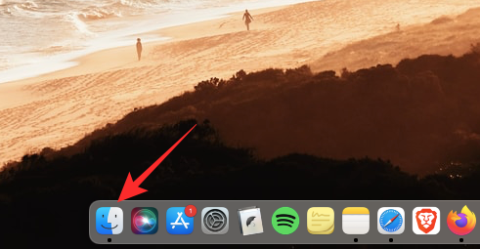
หากคุณเป็นคนที่คลิกรูปภาพจำนวนมากและจัดเก็บเอกสารและไฟล์บน iPhone ของคุณ คุณอาจสำรองข้อมูล iPhone ของคุณไว้หลายชุดบน Mac เนื่องจากการสำรองข้อมูลเหล่านี้มีขนาดใหญ่ในแง่ของขนาดที่แท้จริง และเครื่อง Mac มีพื้นที่จัดเก็บข้อมูลที่จำกัด คุณอาจต้องการถ่ายโอนข้อมูลเหล่านี้ไปยังที่จัดเก็บข้อมูลภายนอก สิ่งนี้จะไม่เพียงล้างพื้นที่บน Mac ของคุณ แต่ยังช่วยให้คุณจัดการการสำรองข้อมูลของอุปกรณ์ต่าง ๆ ในสถานที่ต่างๆ เพื่อความปลอดภัย
ในโพสต์นี้ เราจะอธิบายวิธีที่คุณสามารถคัดลอกข้อมูลสำรอง iPhone ของคุณจาก Mac ไปยังฮาร์ดดิสก์ภายนอก
คุณสามารถสำรองข้อมูล iPhone ของคุณโดยตรงไปยัง HDD ภายนอกได้หรือไม่
ไม่ macOS อนุญาตให้คุณสำรองข้อมูลเนื้อหาจาก iPhone ของคุณไปยังที่จัดเก็บข้อมูลในเครื่อง Mac ของคุณ เท่านั้น ไม่มีตัวเลือกในการบันทึกข้อมูลสำรองเหล่านี้ลงใน HDD ภายนอกโดยตรง แต่คุณสามารถย้ายข้อมูลสำรองที่มีอยู่จาก Mac ไปยังที่จัดเก็บข้อมูลภายนอกได้ตลอดเวลา การย้ายข้อมูลสำรองไปยังที่จัดเก็บข้อมูลภายนอกจะช่วยล้างพื้นที่จาก Mac ของคุณสำหรับการสำรองข้อมูลและไฟล์อื่นๆ ในอนาคต ด้วยวิธีนี้ คุณสามารถจัดเก็บข้อมูลสำรอง iPhone ของคุณจำนวนมาก และใช้เพื่อกู้คืนอุปกรณ์ของคุณกลับสู่สถานะก่อนหน้าได้
ที่เกี่ยวข้อง: วิธีสำรองข้อมูล iPhone บน Mac
วิธีคัดลอกข้อมูลสำรอง iPhone ของคุณไปยัง HDD ภายนอก
แม้ว่า macOS จะไม่เสนอวิธีสร้างข้อมูลสำรองของ iPhone ของคุณลงบน HDD ภายนอกโดยตรง แต่คุณยังคงสามารถคัดลอกข้อมูลสำรองที่คุณสร้างไว้บน Mac ของคุณแล้วย้ายไปยังฮาร์ดดิสก์อื่นได้ กระบวนการนี้เกี่ยวข้องกับการเชื่อมต่อ iPhone ของคุณแบบไร้สายผ่าน Wi-Fi ค้นหาข้อมูลสำรองของ iPhone บน Mac ของคุณ จากนั้นถ่ายโอนข้อมูลไปยัง HDD ภายนอกได้อย่างราบรื่น
หากคุณยังไม่ได้สร้างข้อมูลสำรองของ iPhone โพสต์ที่เราลิงก์ด้านล่างนี้จะช่วยคุณในการเริ่มต้น
▶ วิธีสำรองข้อมูล iPhone บน Mac
ขั้นตอนที่ 1: จับคู่ iPhone ของคุณกับ Mac แบบไร้สาย
ก่อนที่คุณจะสามารถค้นหาข้อมูลสำรอง iPhone ของคุณได้ คุณต้องเชื่อมต่อ iPhone ของคุณกับ Mac เพื่อให้คุณสามารถค้นหาตำแหน่งสำรองข้อมูลได้ แม้ว่าวิธีที่ง่ายที่สุดในการเชื่อมต่อ iPhone กับ Mac คือการเชื่อมต่อผ่านสาย แต่คุณอาจต้องการทำให้สะดวกยิ่งขึ้นโดยปล่อยให้อุปกรณ์ทั้งสองเชื่อมต่อผ่านเครือข่าย Wi-Fi เดียวกัน เรามีโพสต์เฉพาะ ( 10 วิธีในการจับคู่ iPhone ของคุณกับ Macbook ) ดังนั้นคุณสามารถทำตามวิธีที่ # 2 เพื่อเชื่อมต่อ iPhone ของคุณกับ Mac แบบไร้สาย
เพื่ออธิบายขั้นตอนโดยย่อ คุณสามารถสร้างการเชื่อมต่อไร้สายระหว่าง iPhone และ Mac ของคุณโดยเชื่อมต่อด้วยสาย Lightning เป็น USB ก่อน จากนั้นจึงเปิดแอพFinder

ภายใน Finder เลือกiPhone ของคุณจากแถบด้านข้างด้าน ซ้าย และทำเครื่องหมายที่ ช่อง แสดง iPhone นี้เมื่ออยู่ใน Wi-Fiภายใน แท็บ ทั่วไปแล้วคลิกที่นำไปใช้

เมื่อคุณทำเช่นนั้น iPhone ของคุณจะปรากฏภายในแอพ Finder แม้ว่าจะไม่ได้เชื่อมต่อกับสาย USB ตราบใดที่อุปกรณ์ทั้งสองเชื่อมต่อกับเครือข่าย Wi-Fi เดียวกัน
ขั้นตอนที่ 2: ค้นหาข้อมูลสำรอง iPhone บน Mac ของคุณ
เมื่อคุณเชื่อมต่อ iPhone กับ Mac ผ่าน Wi-Fi แล้ว ตอนนี้คุณสามารถดำเนินการค้นหาตำแหน่งที่สำรองข้อมูล iPhone ของคุณไว้ได้ ในการทำเช่นนั้น ให้เปิด แอพ Finderบน macOS

ภายใน Finder คลิกที่iPhone ของคุณ จากแถบด้านข้างซ้ายใต้ "ตำแหน่ง"

เมื่อ iPhone ที่เลือกโหลดขึ้นบนหน้าจอ ให้คลิกที่จัดการข้อมูลสำรองใต้ แท็ บทั่วไป

คุณจะเห็นรายการข้อมูลสำรองของ iPhone ที่คุณสร้างบน Mac ในช่อง Device Backups

หากต้องการค้นหาตำแหน่งของข้อมูลสำรอง ให้คลิกขวาที่ข้อมูลนั้นแล้วเลือกShow in Finder

หน้าต่าง Finder ใหม่จะเปิดขึ้นเพื่อแสดงโฟลเดอร์ข้อมูลสำรองที่เลือกซึ่งไฮไลต์ไว้ท่ามกลางข้อมูลสำรองอื่นๆ คุณต้องเปิดหน้าต่างนี้ไว้เพื่อคัดลอกเนื้อหาไปยังที่จัดเก็บข้อมูลภายนอก

ขั้นตอนที่ 3: ย้ายข้อมูลสำรองไปยัง HDD ภายนอก
เมื่อคุณระบุตำแหน่งข้อมูลสำรอง iPhone ของคุณบน Mac แล้ว การย้ายข้อมูลนั้นทำได้ง่ายเหมือนกับการคัดลอกและวางเนื้อหาจากอุปกรณ์เครื่องหนึ่งไปยังอีกเครื่องหนึ่ง ขั้นแรก เชื่อมต่อ HDD ภายนอกของคุณกับ Mac โดยใช้สายเคเบิลที่ให้มา เมื่อเชื่อมต่ออุปกรณ์จัดเก็บข้อมูลแล้ว ให้เปิดในFinderและไปยังตำแหน่งที่คุณต้องการย้ายข้อมูลสำรองของ iPhone ที่อยู่ภายในนั้น

ตอนนี้ในหน้าต่าง Finder ที่จัดเก็บข้อมูลสำรอง iPhone ของคุณ ให้เลือกข้อมูลสำรองจำนวนเท่าใดก็ได้ที่มีอยู่ในโฟลเดอร์สำรองข้อมูลบน Mac ของคุณ

เมื่อเลือกแล้ว ให้ลากเนื้อหาที่เลือกจากโฟลเดอร์นี้ไปยังตำแหน่งที่คุณต้องการภายในหน้าต่าง HDD ภายนอกของคุณ

ข้อมูลสำรอง iPhone ของคุณจะถูกคัดลอกไปยังอุปกรณ์จัดเก็บข้อมูลภายนอก และคุณสามารถใช้ในอนาคตเพื่อกู้คืน iPhone ของคุณเป็นสถานะก่อนหน้า
วิธีล้างข้อมูลสำรอง iPhone จาก Mac
หากคุณได้คัดลอกข้อมูลสำรอง iPhone ไปยังที่จัดเก็บข้อมูลภายนอก คุณอาจไม่จำเป็นต้องเก็บข้อมูลดังกล่าวไว้ใน Mac อีกต่อไป ด้วยการล้างข้อมูล คุณไม่เพียงแต่สามารถบันทึกพื้นที่เก็บข้อมูลสำหรับไฟล์อื่น ๆ ได้ แต่คุณยังสามารถสร้างการสำรองข้อมูลเพิ่มเติมบน iPhone ของคุณได้อีกด้วย หากต้องการล้างข้อมูลสำรอง iPhone ของคุณจาก Mac ให้เปิด แอพ Finderบน macOS และค้นหาiPhone ของคุณ จากแถบด้านข้างซ้ายใต้ "ตำแหน่ง"

เมื่อ iPhone ของคุณโหลดภายใน Finder ให้คลิกที่จัดการข้อมูลสำรองภายใน แท็บทั่วไป

คุณจะเห็นข้อมูลสำรอง iPhone ที่มีอยู่ทั้งหมดภายในกล่องโต้ตอบการสำรองข้อมูลอุปกรณ์ คลิกขวาที่ข้อมูลสำรอง ที่ คุณต้องการลบออกจาก Mac ของคุณแล้วคลิกลบข้อมูลสำรอง

ในข้อความแจ้งที่ปรากฏขึ้น ให้ยืนยันการตัดสินใจของคุณโดยคลิกที่ Delete

ข้อมูลสำรอง iPhone ที่เลือกจะถูกลบออกจาก Mac ของคุณ เนื่องจากคุณได้บันทึกสำเนาของไฟล์นั้นไว้ใน HDD ภายนอก คุณจึงสามารถย้ายเนื้อหาไปยังโฟลเดอร์ข้อมูลสำรองบน Mac ของคุณเพื่อกู้คืนได้
วิธีย้ายข้อมูลสำรอง iPhone จาก HDD ภายนอกไปยัง Mac
หากคุณต้องการกู้คืน iPhone ของคุณเป็นสถานะก่อนหน้าโดยใช้ข้อมูลสำรองที่คุณคัดลอกไปยัง HDD ภายนอก แอพ Finder จะไม่อนุญาตให้คุณกู้คืนโดยตรงจากที่จัดเก็บข้อมูลภายนอก คุณจะต้องถ่ายโอนข้อมูลสำรองกลับไปยังตำแหน่งเดิมบน Mac ของคุณแทน จากนั้นจึงดำเนินการกู้คืน
หากต้องการย้ายข้อมูลสำรอง iPhone จากที่จัดเก็บข้อมูลภายนอกไปยัง Mac ของคุณ ให้เชื่อมต่อ HDD กลับไปที่ Mac ของคุณ และค้นหาข้อมูลสำรองที่คุณคัดลอกมาจาก Mac ก่อนหน้านี้

เมื่อพบแล้ว ให้ย้ายข้อมูลสำรองจากร้านค้าภายนอกไปยังตำแหน่งนี้บน Mac ของคุณ~/Library/Application Support/MobileSync/Backup/ โดยการลากและวางโฟลเดอร์ข้อมูลสำรอง

หากทำสำเร็จ ข้อมูลสำรองควรแสดงภายในแอพ Finder เมื่อคุณเข้าถึง iPhone จาก Mac

นั่นคือทั้งหมดที่คุณต้องรู้เกี่ยวกับการคัดลอกข้อมูลสำรอง iPhone ของคุณไปยังที่จัดเก็บข้อมูลภายนอก
ที่เกี่ยวข้อง
คุณต้องการกำหนดการประชุมที่เกิดขึ้นซ้ำใน MS Teams กับสมาชิกในทีมเดียวกันหรือไม่? เรียนรู้วิธีการตั้งค่าการประชุมที่เกิดขึ้นซ้ำใน Teams.
เราจะแสดงวิธีการเปลี่ยนสีที่เน้นข้อความสำหรับข้อความและฟิลด์ข้อความใน Adobe Reader ด้วยบทแนะนำแบบทีละขั้นตอน
ในบทแนะนำนี้ เราจะแสดงให้คุณเห็นวิธีการเปลี่ยนการตั้งค่า Zoom เริ่มต้นใน Adobe Reader.
Spotify อาจจะน่ารำคาญหากมันเปิดขึ้นมาโดยอัตโนมัติทุกครั้งที่คุณเริ่มเครื่องคอมพิวเตอร์ ปิดการเริ่มต้นอัตโนมัติโดยใช้ขั้นตอนเหล่านี้.
หาก LastPass ไม่สามารถเชื่อมต่อกับเซิร์ฟเวอร์ ให้ล้างแคชในเครื่อง ปรับปรุงโปรแกรมจัดการรหัสผ่าน และปิดการใช้งานส่วนขยายของเบราว์เซอร์ของคุณ.
Microsoft Teams ไม่รองรับการส่งประชุมและการโทรไปยังทีวีของคุณโดยตรง แต่คุณสามารถใช้แอพการสะท้อนหน้าจอได้
ค้นพบวิธีแก้ไขรหัสข้อผิดพลาด OneDrive 0x8004de88 เพื่อให้คุณสามารถเริ่มต้นใช้งานการจัดเก็บข้อมูลในคลาวด์ของคุณอีกครั้ง
สงสัยว่าจะรวม ChatGPT เข้ากับ Microsoft Word ได้อย่างไร? คู่มือนี้จะแสดงให้คุณเห็นวิธีการทำเช่นนั้นโดยใช้ ChatGPT สำหรับ Word add-in ใน 3 ขั้นตอนง่ายๆ.
รักษาแคชให้เป็นระเบียบในเบราว์เซอร์ Google Chrome ของคุณด้วยขั้นตอนเหล่านี้.
ตอนนี้ยังไม่สามารถปิดการตั้งคำถามแบบไม่ระบุชื่อใน Microsoft Teams Live Events ได้ แม้แต่ผู้ที่ลงทะเบียนยังสามารถส่งคำถามแบบไม่ระบุชื่อได้.






